Czy wiesz, jaki jest procesor Maca? Możliwe, że codziennie używasz komputera Mac, nie zastanawiając się nad jego elementami wewnętrznymi. Większość użytkowników jest taka sama jak Ty!
Ale procesor w komputerze Mac ma kluczowe znaczenie dla jego wydajności, zarówno długoterminowej, jak i krótkoterminowej. Nowoczesne komputery Mac mają zaawansowane procesory, które mogą przyspieszyć w razie potrzeby i działać bezczynnie przy niższych prędkościach przetwarzania podczas wykonywania prostych zadań. Mimo to możliwe jest przeciążenie procesora, nie zdając sobie z tego sprawy.
W tym artykule pokażemy, jak sprawdzić procesor używany przez komputer Mac, jak wyczyścić procesor na komputerze Mac i dlaczego monitor systemu może być najlepszą aplikacją, jaką możesz teraz pobrać na komputer Mac.
Spis treści:
Co to jest procesor?
Procesor to zasadniczo mózg komputera. Procesor to skrót od „jednostki centralnej”, co może być tym, jak ktoś opisałby ludzki mózg!
Procesor jest odpowiedzialny za przetwarzanie wszystkich informacji potrzebnych Macowi do normalnego funkcjonowania podczas korzystania z aplikacji. Kiedy twój Mac robi – cóż, cokolwiek – twój procesor jest aktywny. Nawet gdy robisz coś tak prostego, jak przesuwanie kursora po ekranie, twój procesor „myśli” w tle.
Dlaczego procesor komputera Mac działa z pełną wydajnością?
Istnieje kilka powodów, dla których procesor może być przeciążony. Może się to zdarzyć nawet wtedy, gdy komputer Mac jest bezczynny lub gdy robisz coś tak prostego, jak przeglądanie Internetu lub sprawdzanie poczty e-mail. Oto kilka typowych problemów, które mogą przeciążać procesor:
Zbyt wiele aplikacji jest otwartych
Gdy aplikacja n jest otwarta, aplikacja prosi procesor o pomoc w jej działaniu. Nawet w tle aplikacje wykonują zadania lub przewidują Twoje działania. Pamiętaj: Twój procesor, jakkolwiek potężny, ma ograniczoną ilość zasobów do oddania.
Gdy masz otwartych zbyt wiele aplikacji, to tak, jakby wszystkie te aplikacje pobierały małe wycinki wykresu kołowego, który składa się na pojemność procesora komputera Mac. Zbyt wiele otwartych aplikacji po prostu ogranicza moc obliczeniową komputera Mac.
Korzystanie z aplikacji wymaga większej mocy obliczeniowej niż w przypadku bezczynności. Zbyt wiele otwartych aplikacji oznacza, że aplikacja, której chcesz użyć, nie może uzyskać tego, czego potrzebuje od procesora.
Jedna z Twoich aplikacji wymaga najwięcej mocy procesora
Nie wszystkie aplikacje są tworzone (lub działają) tak samo. Niektóre aplikacje – zazwyczaj aplikacje do projektowania i programowania – naturalnie potrzebują większej mocy obliczeniowej!
Nawet jeśli masz te aplikacje aktywne w tle, wymagają one większego „kawałka procesora” niż inne aplikacje. Podczas gdy aplikacja kalendarza może potrzebować kilku zasobów, aby pozostać aktywna w tle, większe, bardziej złożone aplikacje potrzebują po prostu więcej mocy.
Jest to szczególnie ważne, gdy używasz aplikacji obciążającej zasoby i masz kilka innych otwartych w tle. Większe aplikacje, które potrzebują więcej zasobów, mogą również obciążać procesor komputera Mac, gdy nic innego nie jest otwarte — są tak energochłonne!
Działają niektóre procesy w tle
Proces w tle to coś, co aplikacja robi bez powiadamiania Cię, aby zapewnić jej wydajność i synchronizację. Aplikacja kalendarza może się aktualizować lub synchronizować z aplikacją towarzyszącą za pośrednictwem usługi iCloud, aby mieć pewność, że wszystkie Twoje spotkania są wyświetlane na wszystkich Twoich urządzeniach.
Aplikacje mogą wykonywać różne czynności w tle, w tym czyścić pamięć podręczną, organizować pliki, synchronizować pliki i wiele więcej. Gdy dzieje się to w kilku aplikacjach jednocześnie, procesory mogą zostać przepracowane.
Od jakiegoś czasu nie uruchamiałeś ponownie komputera Mac
Procesy w tle i niezamknięte aplikacje są często głównymi winowajcami przeciążonego procesora. Podobnie jak ludzki mózg, mózg Twojego Maca również potrzebuje odpoczynku.
Ponowne uruchomienie komputera Mac powoduje zatrzymanie wszystkich procesów. Nawet jeśli jest to szybkie wyłączenie przed ponownym uruchomieniem, wyłączenie komputera Mac od czasu do czasu pomaga procesorowi uzyskać bardzo potrzebną drzemkę, aby mógł się odbić i skupić.
Po ponownym uruchomieniu komputera Mac pamiętaj, że będziesz w stanie lepiej monitorować, które procesy uruchamiają się podczas logowania i działają w tle. Aplikacje, które uruchamiają się podczas logowania, uruchamiają procesy w tle, a jedna (lub więcej!)
Twój Mac ma złośliwe oprogramowanie
Chociaż złośliwe oprogramowanie dla komputerów Mac jest rzadkie, możliwe jest uzyskanie złośliwego oprogramowania na komputerze Mac.
Złośliwe oprogramowanie jest często zaprojektowane do wykorzystywania procesora komputera Mac do wykonywania zadań. Złośliwe oprogramowanie jest również zaprojektowane tak, aby było niewykrywalne. Możesz nawet nie wiedzieć, że Twój Mac ma złośliwe oprogramowanie, ponieważ jest ono trudne do wykrycia bez specjalnego oprogramowania zaprojektowanego do jego wyszukiwania, a jego zadania nie będą w żaden sposób związane z aplikacją, z której korzystasz.
Jak wyczyścić użycie procesora na komputerze Mac?
Nie martw się! Możesz łatwo wyczyścić procesor na komputerze Mac natywnie, ale CleanMyMac X upraszcza to wszystko i zapewnia znacznie dokładniejsze działanie komputera Mac niż cokolwiek, co Apple wbudowało w swoje maszyny.
Użyj pulpitu nawigacyjnego CleanMyMac X, aby wyczyścić procesor jednym kliknięciem
Chcesz przyspieszyć działanie komputera Mac jednym kliknięciem? To naprawdę takie proste, gdy używasz CleanMyMac X!
Pulpit nawigacyjny CleanMyMac X ma funkcję Inteligentnego skanowania, która przeszukuje komputer Mac pod kątem złośliwego oprogramowania, niepotrzebnych niepotrzebnych plików i opcjonalnych ulepszeń wydajności. Kliknij „Uruchom”, a CleanMyMac X zacznie działać. Możesz być zaskoczony, jak bardzo to pomaga!
Sprawdź złośliwe oprogramowanie za pomocą modułu usuwania złośliwego oprogramowania CleanMyMac X
Inteligentne skanowanie sprawdza złośliwe oprogramowanie, które może aktywnie działać, ale możesz przeprowadzić znacznie głębsze skanowanie komputera Mac za pomocą modułu usuwania złośliwego oprogramowania CleanMyMac X. Sprawdza cały system pod kątem złośliwego oprogramowania!
Wybierz moduł usuwania złośliwego oprogramowania na pulpicie nawigacyjnym CleanMyMac X, kliknij „skanuj” i obserwuj, jak CleanMyMac X zaczyna działać.
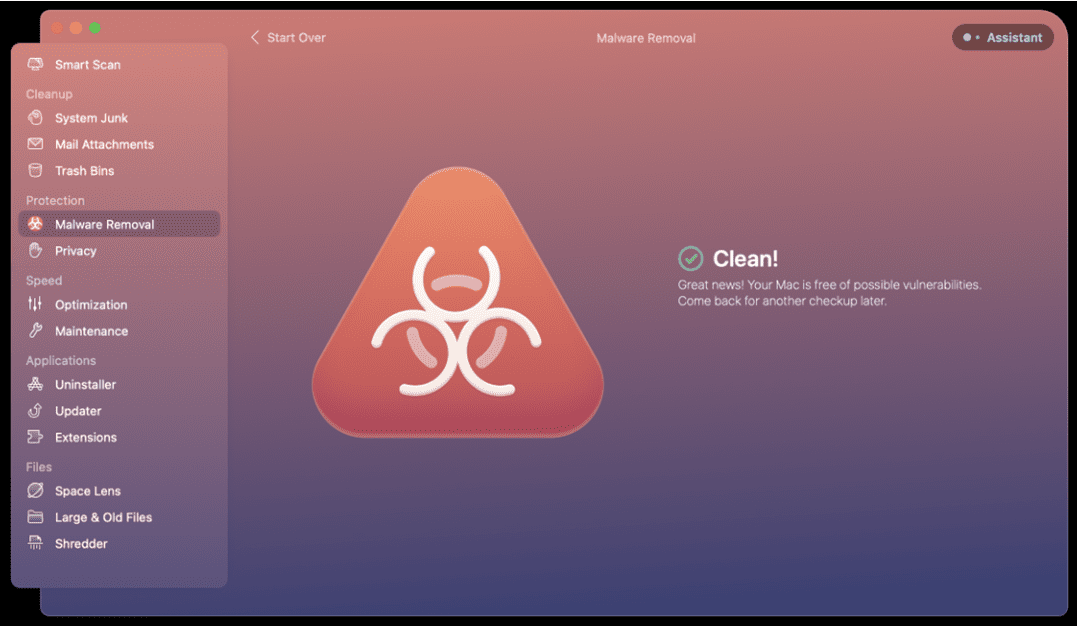
Sprawdź procesy w Monitorze aktywności
Activity Monitor to fabrycznie zainstalowana aplikacja na każdym Macu sprzedawanym przez Apple. Aplikacja śledzi wszystko, co działa na komputerze Mac, ile procesora wykorzystuje każda usługa lub aplikacja, i pozwala zatrzymać proces lub uzyskać więcej informacji.
Otwórz Monitor aktywności na komputerze Mac, aby zobaczyć wszystko, co działa w czasie rzeczywistym i zobaczyć, ile procesora wykorzystuje każda aplikacja lub usługa. Pamiętaj, że wszystko się zmienia, więc procesor obciążający usługi jedną minutę może nie potrzebować tak dużo procesora kilka sekund później.
Monitor aktywności to świetny sposób, aby dokładnie zobaczyć, co robi Twój Mac w czasie rzeczywistym.
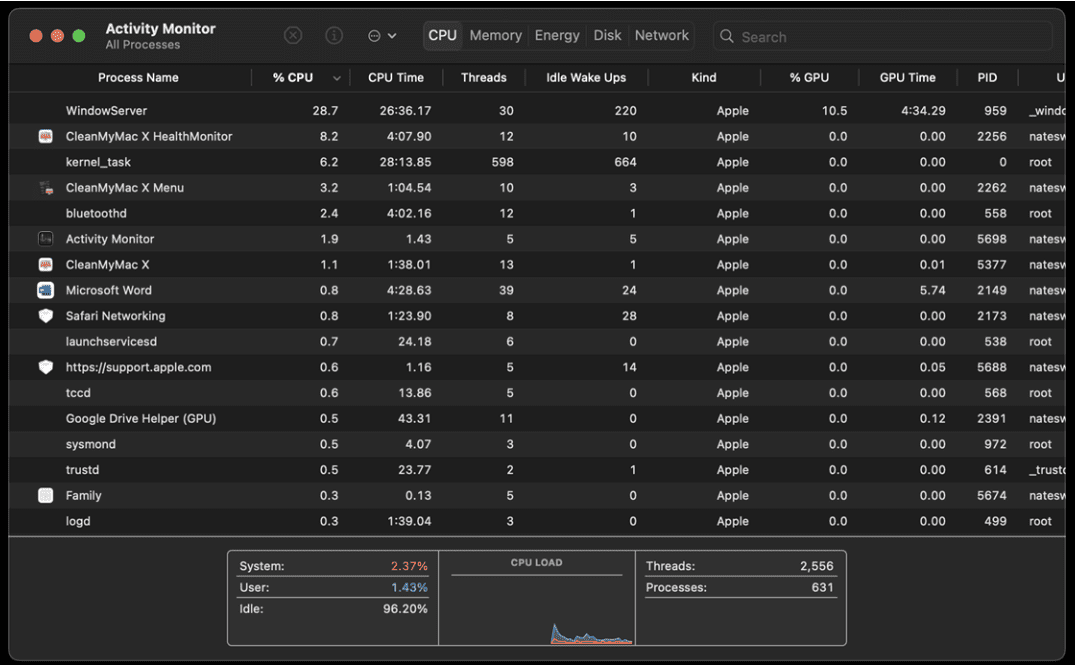
Wyczyść pamięć podręczną w systemie macOS
Pamięć podręczna przechowuje pliki tymczasowe, które mogą pomóc Twojemu Macowi zachować szybkość. Pamięć podręczna komputera Mac może również ugrzęznąć w starych plikach, które nie są już potrzebne, więc wyczyszczenie pamięci podręcznej jest mądrą rzeczą dla wszystkich właścicieli komputerów Mac od czasu do czasu.
Z CleanMyMac X jest to łatwe. Wszystko, co musisz zrobić, to otworzyć CleanMyMac X, wybrać moduł Konserwacja, kliknąć „Wyczyść pamięć podręczną DNS” i nacisnąć przycisk Uruchom.
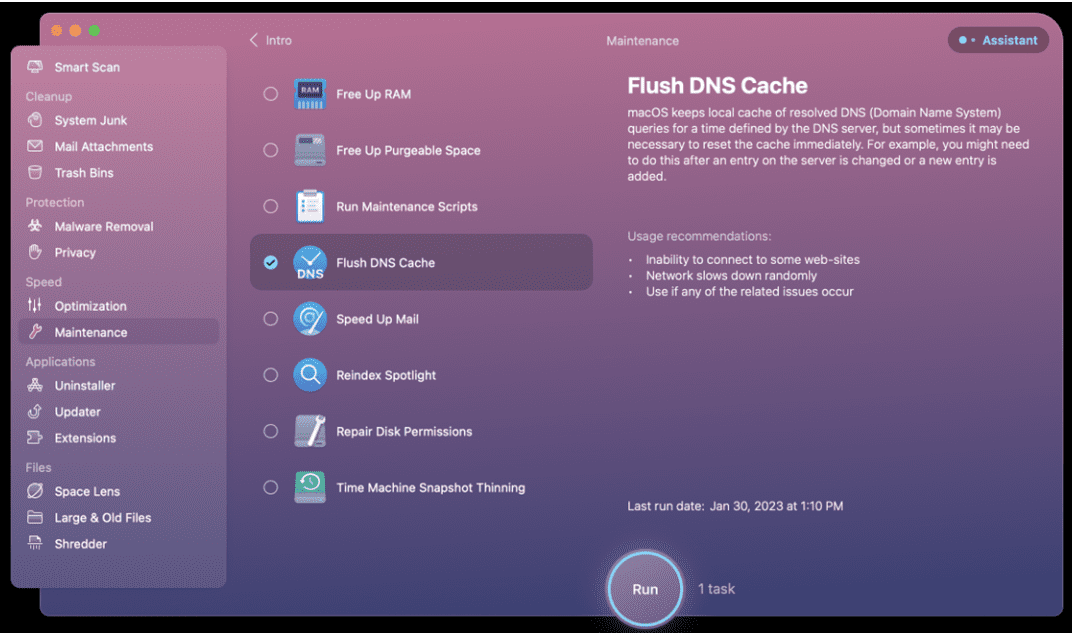
Uruchom ponownie komputer Mac
Pamiętaj, że Twój Mac potrzebuje od czasu do czasu resetu, tak jak Ty! Wszystko, co musisz zrobić, to kliknąć logo Apple w prawym górnym rogu paska menu, wybrać „uruchom ponownie” i pozwolić komputerowi Mac wyłączyć się i ponownie wykonać kopię zapasową.
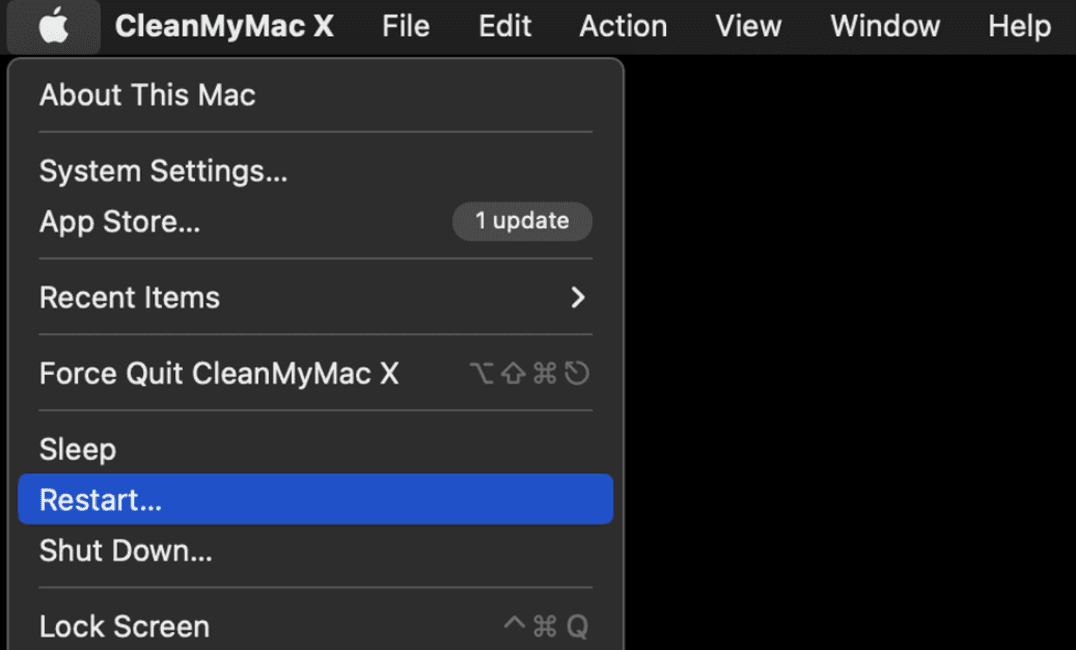
Zaktualizuj wszystkie swoje aplikacje
Ile razy czytałeś dziennik aktualizacji aplikacji i widziałeś „wydajność systemu i poprawki błędów” lub coś podobnego? Większość aktualizacji aplikacji dotyczy wzrostu wydajności, dlatego ważne jest aktualizowanie wszystkich aplikacji na komputerze Mac.
Aplikacje słabo się aktualizują, więc używaj CleanMyMac X, aby były aktualne! Po prostu otwórz moduł Updater, wybierz aplikacje, które chcesz zaktualizować, i kliknij przycisk „Aktualizuj”. CleanMyMac X zajmie się resztą.
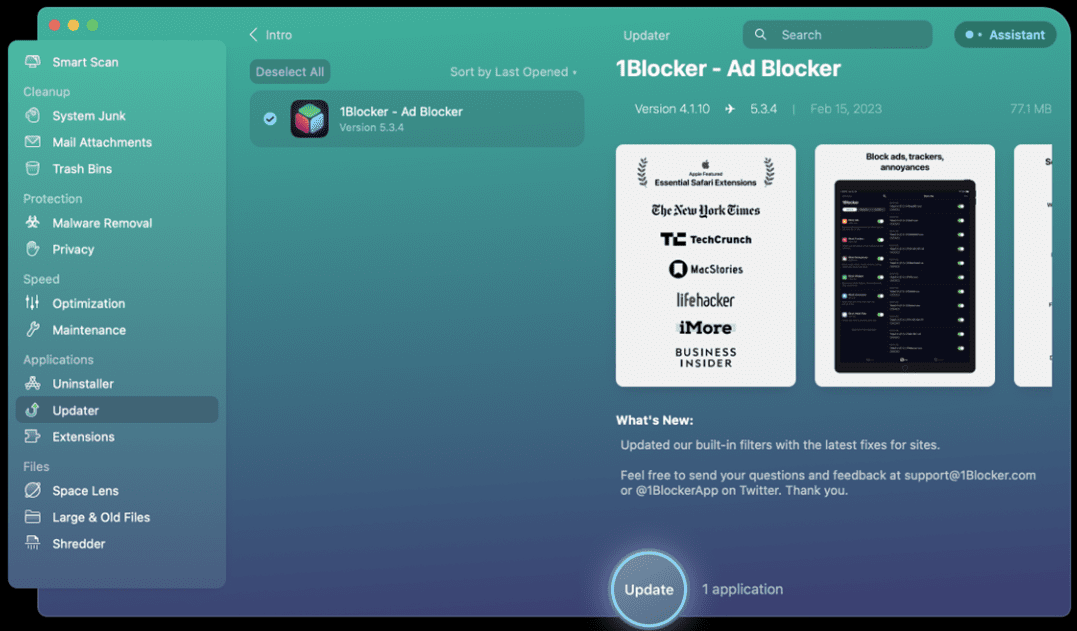
Odinstaluj aplikacje, których nie potrzebujesz
Aplikacje, których już nie chcesz lub nie potrzebujesz, po prostu zajmują miejsce i zasoby na komputerze Mac. Wiele z tych aplikacji ma również pliki ładowane na komputer Mac, które mogą pozostawać długo po usunięciu samej aplikacji. CleanMyMac X usuwa niechciane aplikacje i pliki, które po sobie zostawiają!
Otwórz CleanMyMac X, wybierz moduł Uninstaller, wybierz aplikacje, które chcesz usunąć, i dotknij przycisku Odinstaluj. CleanMyMac X pozbędzie się dowolnej aplikacji.
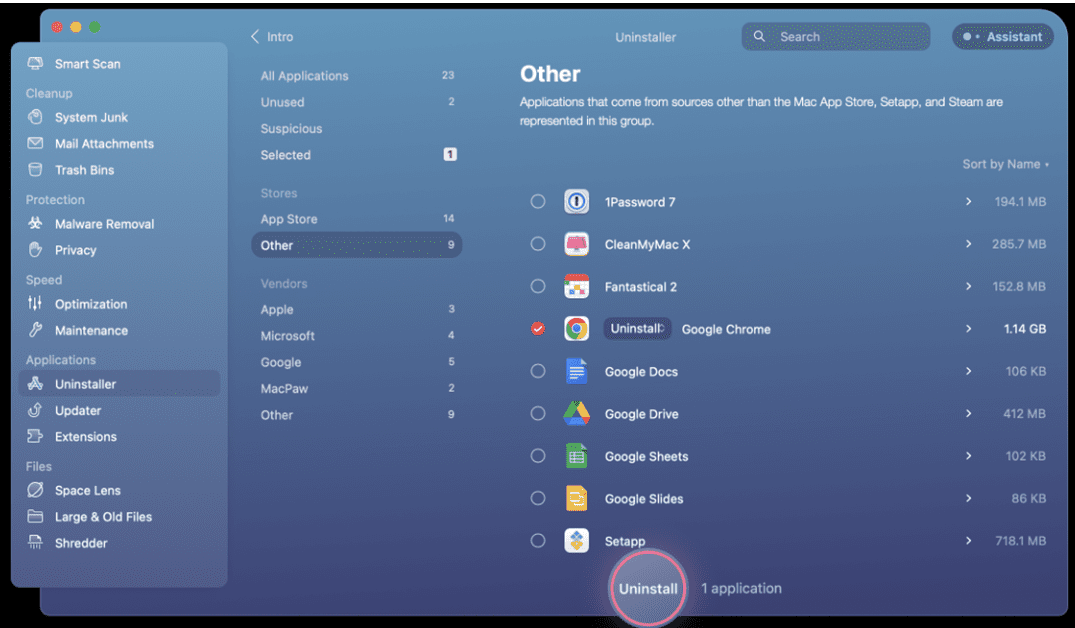
Zapobiegaj automatycznemu uruchamianiu programów
Wiele aplikacji uruchamia się automatycznie podczas logowania bez Twojej wiedzy. Kiedy pobierasz aplikację, prawdopodobnie minąłeś wszystkie wyskakujące okienka z prośbą o uprawnienia, w tym to, które pytało, czy aplikacja może się otworzyć podczas logowania. Za każdym razem, gdy uruchamiasz komputer Mac, aplikacje również zaczynają działać.
Jest to jednak łatwe do monitorowania i naprawy w CleanMyMac X. Otwórz CleanMyMac X, stuknij moduł Optymalizacja i wybierz „Uruchom agentów”. Tutaj możesz wyłączyć wszystkie agenty uruchamiania lub wybrać te, które chcesz wyłączyć ręcznie. Jeśli chcesz, możesz nawet usunąć usługi z komputera Mac.
Aby wyłączyć usługę, po prostu dotknij przycisku „Włączone” obok każdej aplikacji, która uruchamia się podczas logowania. To go wyłączy. Jeśli chcesz całkowicie usunąć usługi, wybierz każdą aplikację i dotknij „Usuń” u dołu okna aplikacji.
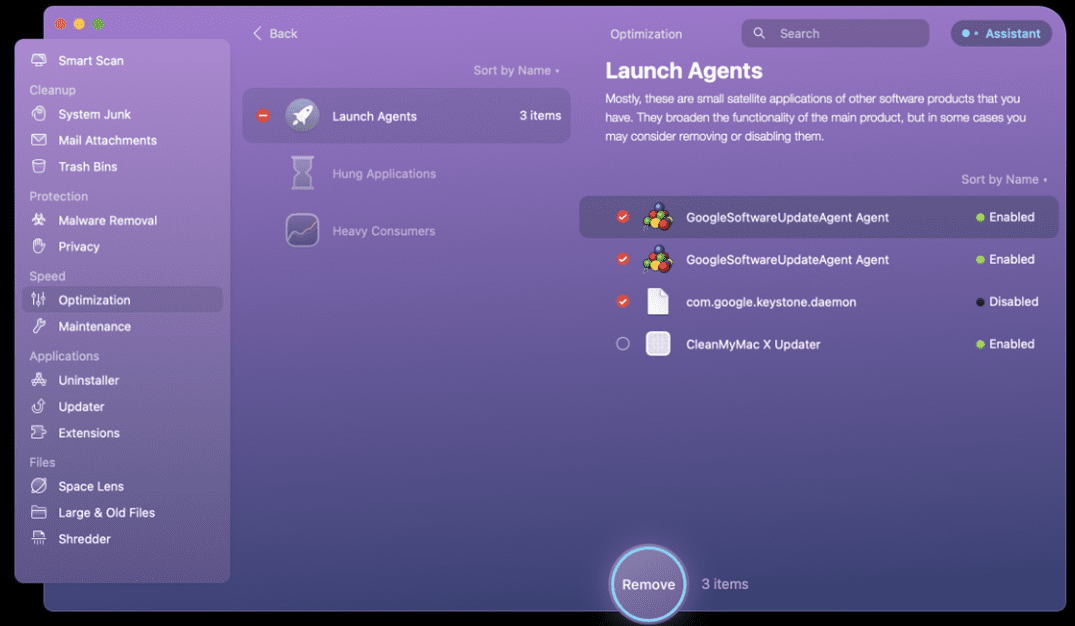
Zaktualizuj macOS
Podobnie jak aplikacje, system operacyjny komputera Mac również musi być aktualizowany. Aby zaktualizować system macOS, stuknij logo Apple w prawym górnym rogu paska menu i wybierz „Informacje o tym Macu”. Jeśli Twój system wymaga aktualizacji, Twój Mac poinformuje Cię tutaj.
Wniosek
Aplikacje mogą radykalnie usprawnić przepływ pracy i życie, ale mogą też powodować ból głowy za kulisami. Wszyscy programiści starają się zapewnić jak najlepsze wrażenia z aplikacji, a czasami wymaga to więcej zasobów. A kiedy zaczniesz pobierać tak wiele świetnych aplikacji, Twój Mac może odczuwać szczypanie.
Dzięki CleanMyMac X będziesz mieć pewność, że Twój Mac działa najlepiej. Komputer powinien służyć latami, a CleanMyMac X pomaga zapewnić płynne działanie komputera Mac przez długi czas. To prawie tak, jakby CleanMyMac X znał Twojego Maca lepiej niż siebie!
Zadbaj o porządek, wydajność, bezpieczeństwo i doskonałą optymalizację swojego Maca dzięki CleanMyMac X i dowiedz się, o czym wie już wielu innych: CleanMyMac X to obowiązkowa aplikacja dla każdego Maca.
